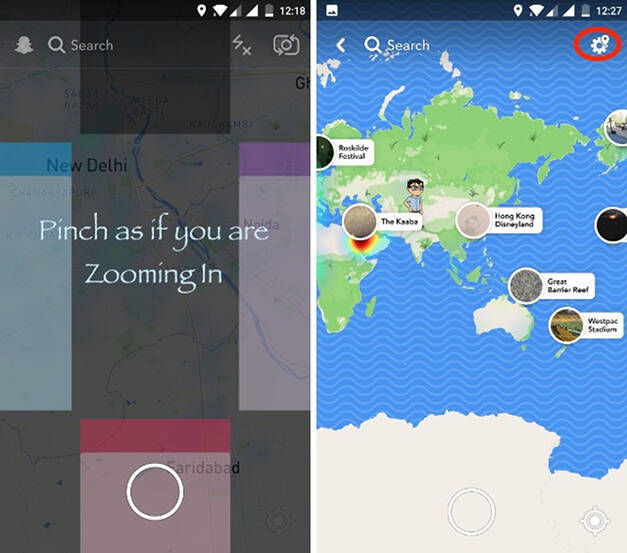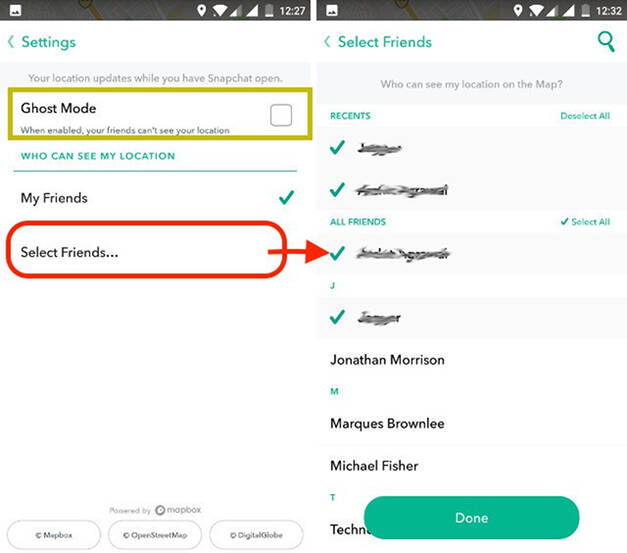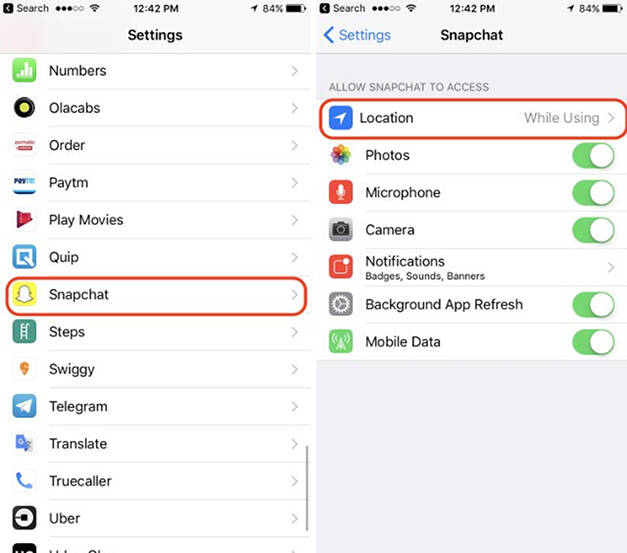Snapchat, nos guste o no, es una de las empresas más relevantes de los últimos tiempos. La empresa actualiza constantemente su aplicación, incluyendo nuevas características que nunca hemos visto antes. Así a ojo, Snapchat introduce una nueva funcionalidad cada dos semanas. Hace unos días, Snapchat introdujo otra característica llamada Snap Map. El concepto de esta nueva funcionalidad es que puedes ver a tus amigos en un mapa interactivo y viceversa, ya que ellos también te podrán ver a ti. Además, puedes ver Snaps de eventos populares como eventos deportivos, noticias de última hora y más eventos en todo el mundo.
En las palabras de Snapchat, la característica se ha introducido para que las personas no sólo puedan ver lo que sus amigos están haciendo, sino que también podrán unirse a ellos si así lo desean. Pero mucha gente está ahora algo asustada, gente entre la cual podrías estar tú. El hecho de que cualquiera pueda ver en donde estás, convierte a esta aplicación en el paraíso de cualquier acosador o stalker. El caso es que todo ésto puede evitarse, ya que la funcionalidad Snap Map es opcional y puedes optar por desactivarla. Si te preocupa el hecho de estar en constante seguimiento por parte de los demás, aquí te mostramos cómo desactivar la función Snap Map de Snapchat en Android e iOS:
Contenidos
Desactivar Snap Map a través de la configuración de Snapchat
Estos son los pasos que has de seguir para deshabilitar Snap Map:
Accede a los Ajustes de Snap Map
Acceder al menú de configuración de Snap Map es muy sencillo. Cuando inicies la aplicación, inicia la cámara para entrar en el modo Snap Map. Mientras estás ahí, puedes acercar el mapa para ver lo que está pasando a tu alrededor o alrededor del mundo. Para acceder a los ajustes, pulsa en el icono de configuración de la parte superior derecha tal y como se muestra en la imagen.
Selecciona Quién puede ver su ubicación
En la página de configuración de Snap Map puedes establecer tus preferencias en lo referente a quién puede verte en el mapa. De forma predeterminada, estará seleccionada la opción «Mis amigos», lo que significa que todos tus amigos de Snapchat podrán verte en el Snap Map. Aquí, si lo deseas, también puedes seleccionar qué amigos podrán acceder a tu ubicación. Para ello, solamente tienes que pulsar en «Seleccionar amigos» y seleccionar los amigos con los que quieres compartir tu ubicación.
Si no desea permitir que nadie acceda a tu ubicación, activa el «Modo Fantasma (Ghost Mode)». Ahora, nadie podrá acceder a su ubicación y ni verte en el mapa de Snap Map.
Cómo deshabilitar los permisos de ubicación de Snapchat
Los pasos anteriores te asegurarán de que ninguno de tus amigos ni cualquier otra persona será capaz de acceder a tu ubicación. Sin embargo, esto no impedirá que Snapchat pueda acceder a los datos de ubicación de tu dispositivo. Si la privacidad es tu mayor preocupación, deberías desactivar los permisos de ubicación otorgados a Snapchat desde la configuración interna de tu teléfono. Pero recuerda que, después de hacer esto, tampoco podrás utilizar ninguno de los filtros geográficos o geo-filtros del Snapchat.
Desactivar permisos de ubicación geográfica en Android
Para hacerlo en Android, tienes que desplazarte en el menú de configuración hasta Ajustes -> Permisos -> Ubicación -> Snapchat . Aquí, ya en los permisos de la aplicación, debes deshabilitar el acceso de Snapchat a los sensores de ubicación de tu dispositivo.
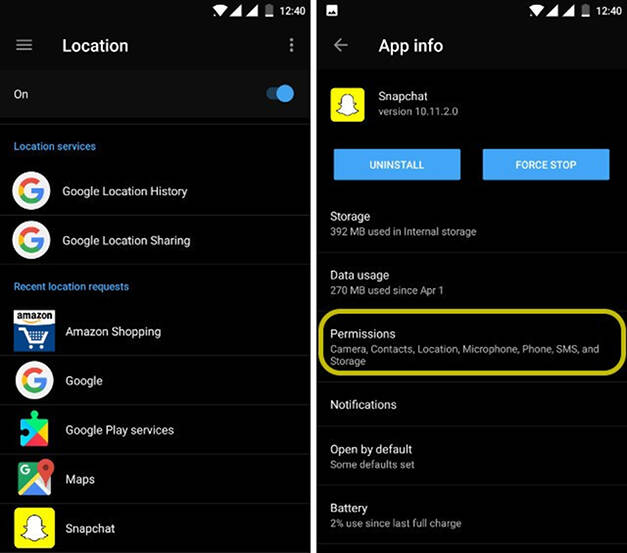
Desactivar permisos de ubicación geográfica en iOS
Los usuarios de iPhone, en el sistema operativo iOS, deben ir a la página Configuración y desplazarse hasta encontrar la aplicación Snapchat. Pulsa en ella y luego selecciona Ubicación– > Nunca.
Esto ha sido todo; es así de fácil.
Protégete y deja de aparecer en Snap Map
La nueva característica de Snapchat es interesante, pero ha hecho que aparezcan algunas nuevas preocupaciones en lo referente a la privacidad de los usuarios. Lo cierto es que pensar que otras personas puedan rastrearte en tiempo real es un poco molesto.
Afortunadamente, Snapchat también incluye ajustes que te ayudan a administrar tus preferencias de ubicación. Lo cierto es que estas funcionalidades no deberías venir activadas por defecto, puesto que son muchas las aplicaciones que nos rastrean sin que nos demos cuenta. Algunos usuarios son precavidos a la hora de otorgar permisos de acceso, pero no son mayoría.